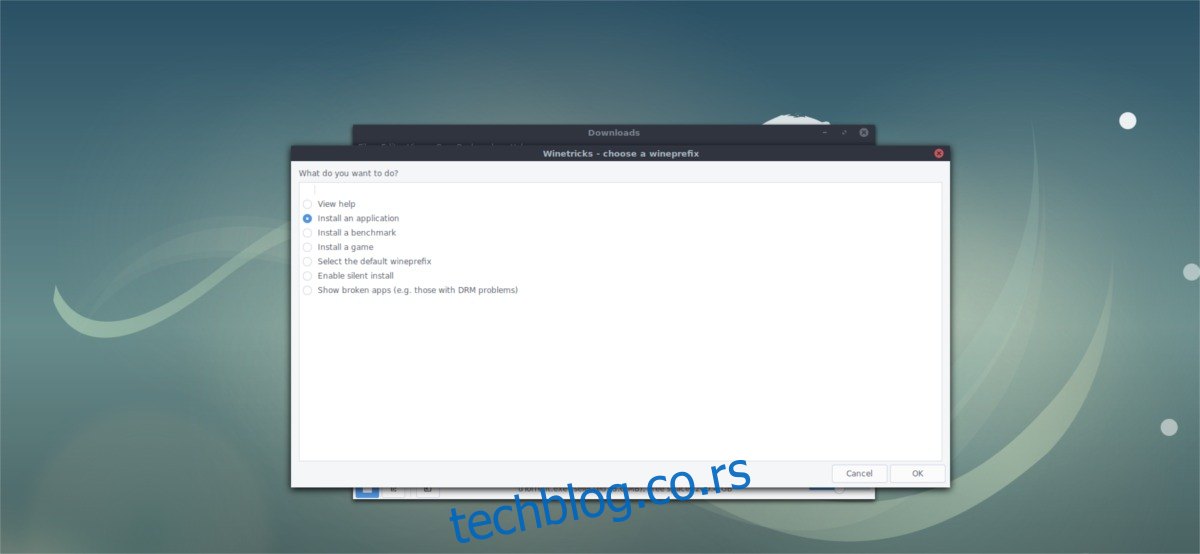Упркос бројним торрент клијентима за Линук (Трансмиссион, кБитторрент, итд.), уТоррент остаје један од популарнијих захтеваних програма за пренос на Линук. Нажалост, не зна се много о Линук верзији уТоррент-а, а колико неко зна, не постоје планови да се она пренесе на платформу. Срећом, постоји начин да покренете Виндовс верзију програма. Први корак за покретање Виндовс програма као што је уТоррент на Линук-у је инсталирање, конфигурисање и подешавање Вине-а.
Вине вам омогућава да покренете игре као што је Скирим на Линук-у, као и друге Виндовс апликације које тек треба да буду пренете на Линук платформу. Постоји много различитих начина да инсталирате Вине на Линук. Пратите наш водич да инсталирате Вине на Линук. Када инсталирате Вине, отворите терминал и пратите упутства у наставку.
Преглед садржаја
Инсталирајте уТоррент
Инсталирање уТоррент-а на Линук преко Вине софтвера је прилично једноставно, али ако одлучите да то урадите ручно, показало се да је заморно. Због тога ћемо користити софтвер који много олакшава инсталирање Виндовс софтвера на Линук преко Вине-а. Зове се Винетрицкс. То је алатка коју корисници могу користити у командној линији или као обичан ГУИ алат. Уз Винетрицкс, можете бирати са листе Виндовс програма и аутоматизовати инсталацију.
Имајте на уму да је инсталирање уТоррент-а на Линук преко Вине-а незгодно и да можда неће радити са вашом дистрибуцијом Линука. Покушајте на сопствени ризик.
Убунту
sudo apt install winetricks
Дебиан
sudo apt-get install winetricks
Арцх Линук
sudo pacman -S winetricks
Федора
sudo dnf install winetricks
ОпенСУСЕ
sudo zypper install winetricks
Други Линук
Програм Винетрицкс је Басх скрипта. Може да ради на скоро свакој Линук дистрибуцији, и многе различите је носе. Ако не можете да пронађете Винетрицкс у изворима софтвера на рачунару, размислите идите на веб локацију Вине да бисте је преузели ручно. Нема шта да се компајлира, само следите упутства и требало би да буде прилично лако кренути.
Инсталирајте уТоррент преко Винетрицкс ГУИ
Винетрицкс ради на више начина, али далеко је најлакши начин да га користите преко ГУИ верзије. Да бисте отворили Винетрицкс ГУИ, притисните Алт + Ф2 на тастатури и откуцајте винетрицкс –гуи. Ова команда говори Винетрицкс скрипти да ради у графичком режиму.
Напомена: ако вам уТоррент ствара проблеме, размислите о томе да одете на Вине подешавања и промените верзију оперативног система Виндовс са „Виндовс КСП“ на „Виндовс Виста“ или „Виндовс 7“.
Први прозор који програм приказује је прозор „Шта желите да урадите“. Ова област вам омогућава да изаберете између инсталирања алата за мерење перформанси, инсталирања Виндовс фонтова итд. Погледајте кориснички интерфејс и кликните на дугме поред „Инсталирај апликацију“.
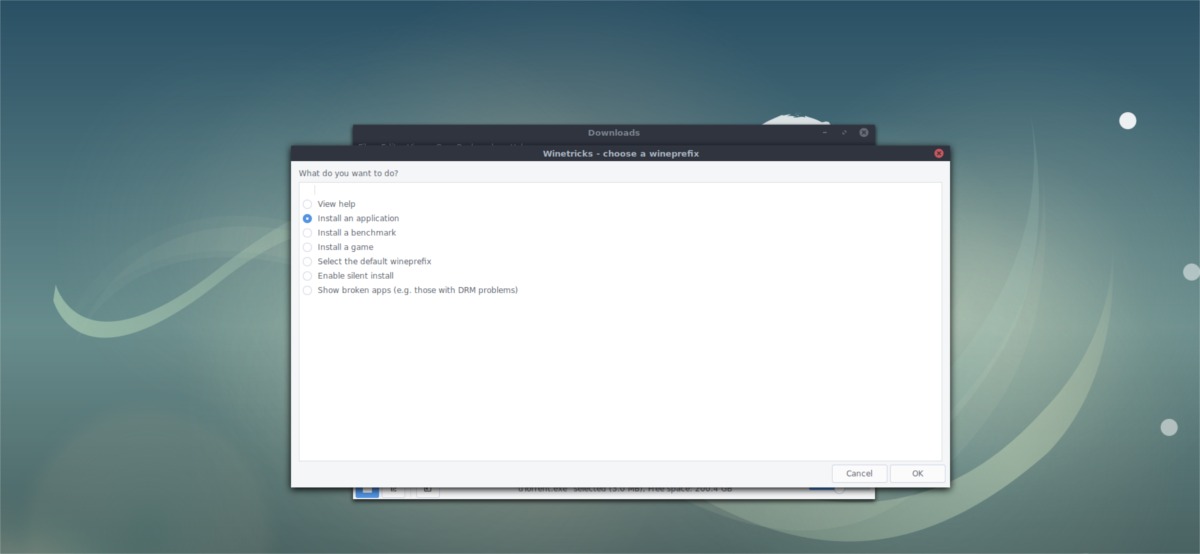
Избор опције за инсталацију апликације у прозору Винетрицкс отвара претраживач који има много различитих опција. Прелистајте га и потражите „уТоррент“. Кликните на дугме поред њега.
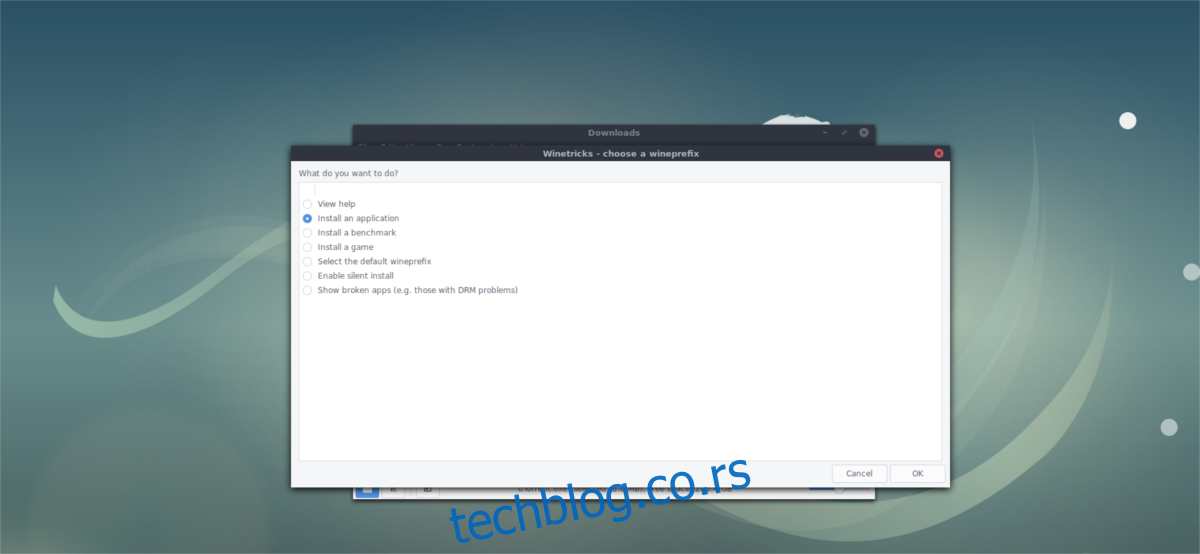
Кликом на дугме „уТоррент3“ требало би одмах да покренете програм за преузимање уТоррент3. Преузеће програм, потврдити преузимање и покренути процес инсталације. Винетрицкс то ради аутоматски. Ако све ради како треба, кликните на упите у инсталационом програму да уТоррент ради на вашем Линук рачунару.
Решите проблеме са Винетрицкс уТоррент инсталацијом
Понекад преузимање програма помоћу Винетрицкс алата не функционише како треба. Разлози за ове грешке су сложени, али постоји начин да их се заобиђе. Ако у преузимању уТоррент-а пише „Мд5 мисматцх” не брините! Само следите ове кораке.
Отворите менаџер датотека, омогућите „скривене фасцикле“ и идите на ову локацију: /хоме/усернаме/.цацхе/винетрицкс/уторрент3/
Иако је Винетрицкс алат зауставио аутоматску инсталацију због „неподударања“, датотека је и даље ту. Пронађите уТоррент инсталациони програм и кликните десним тастером миша на њега. У менију десног клика требало би да видите опцију да га отворите у „Вине виндовс програм лоадер“. Ако не, мораћете да изаберете „отвори са“ и изаберете ову опцију (или упишите „вино“ у дијалог команде).
Вине би требало да отвори инсталатер без проблема. Само пратите алат и инсталирајте га као да га инсталирате на Виндовс. Када се инсталација заврши, моћи ћете да пронађете уТоррент у менију апликација као и сваки други програм.
Инсталирајте уТоррент са Винетрицкс преко терминала
Винетрицкс ГУИ алатка је лепа, али може бити и незграпна. Ако желите да инсталирате уТоррент на Линук преко Вине терминалског интерфејса, пратите ова упутства. Прво отворите прозор терминала и позовите апликацију винетрицкс да преузмете уТоррент.
winetricks utorrent3
Као и упутства за ГУИ, Винетрицкс би требало да покрене процес аутоматске инсталације. Ако постоји Мд5 неподударање, моћи ћете да заобиђете грешку тако што ћете директно позвати програм. Да бисте то урадили, користите команду Вине терминала и покрените уТоррент ЕКСЕ инсталатер.
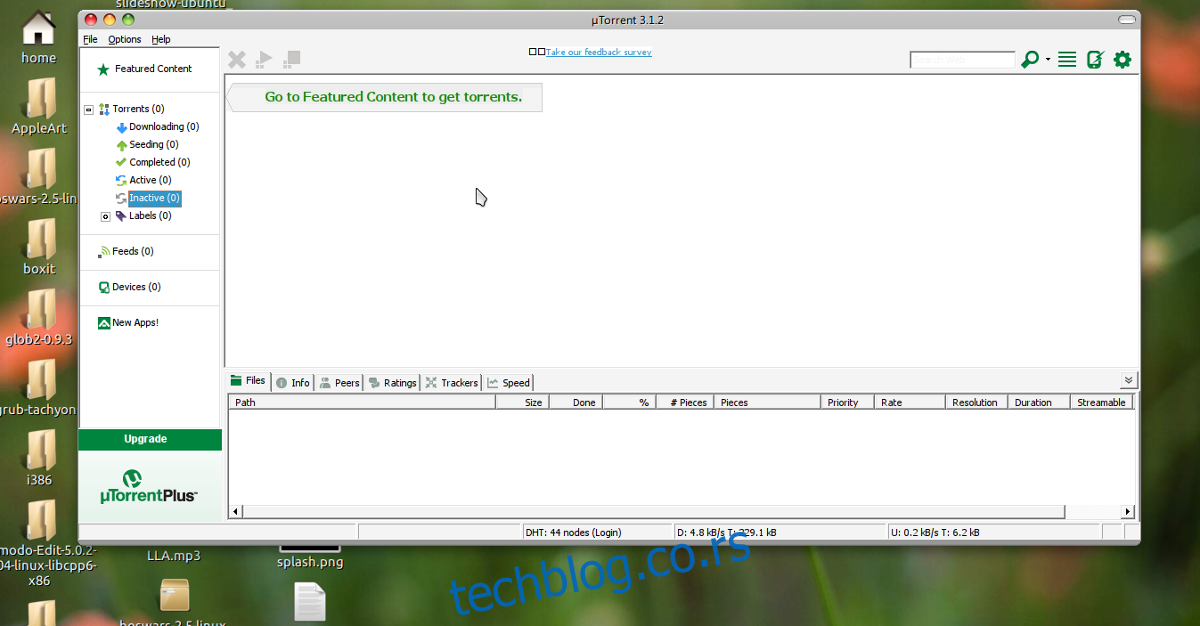
Напомена: ако имате више уТоррент ЕКСЕ датотека у овој фасцикли, мораћете да замените *.еке пуним именом датотеке, пошто пречице са џокер знаковима не раде са више датотека истовремено.
cd ~/.cache/winetricks/utorrent3/ wine *.exe
Покретање команде вине требало би одмах да покрене процес инсталације уТоррент-а. Кликните на инсталатер и покрените га. Када се инсталација заврши, уТоррент би требало да буде употребљив на вашем Линук рачунару.
Након што инсталирате уТоррент на Линук, можда бисте желели да погледате како можете безбедно да торрентујете, а ВПН је добар алат који вам може помоћи.